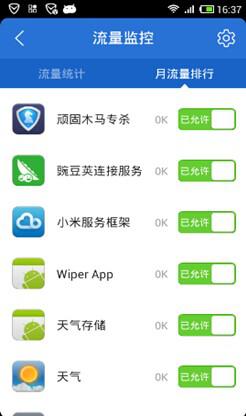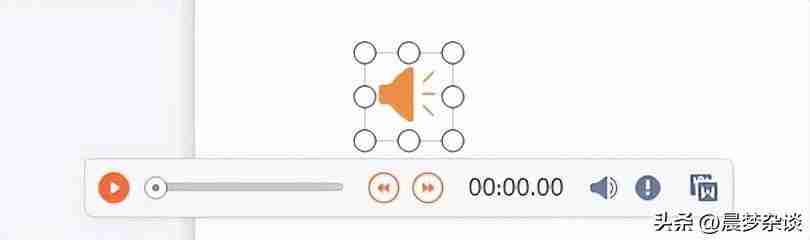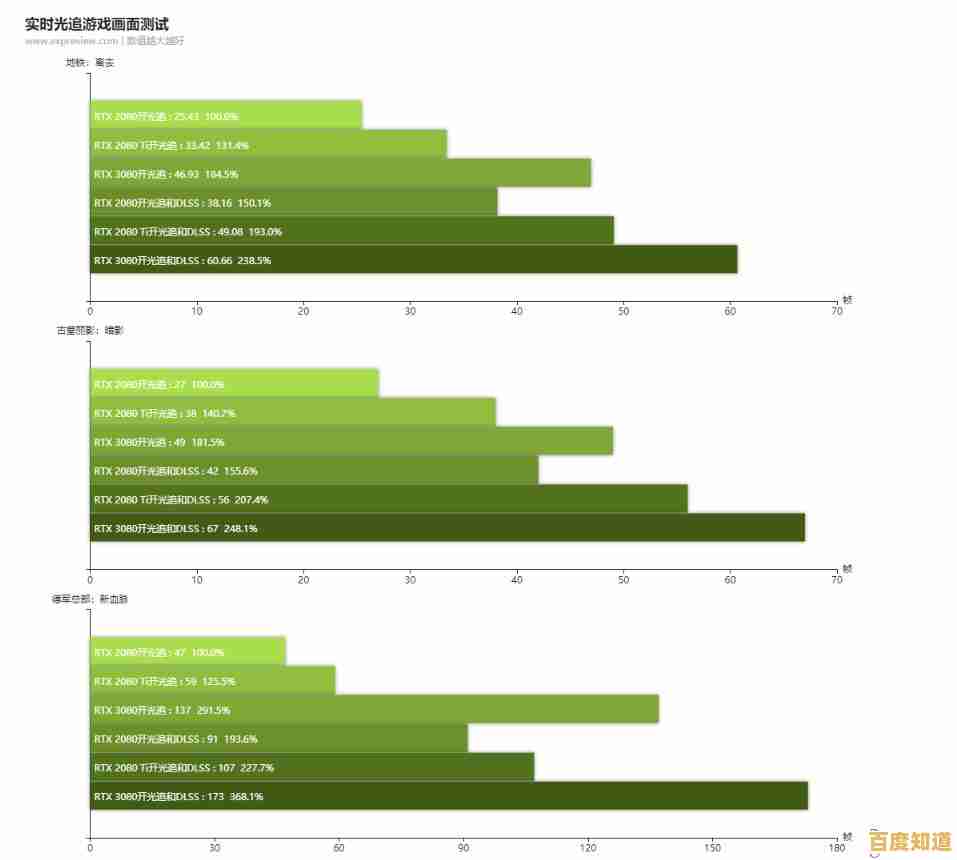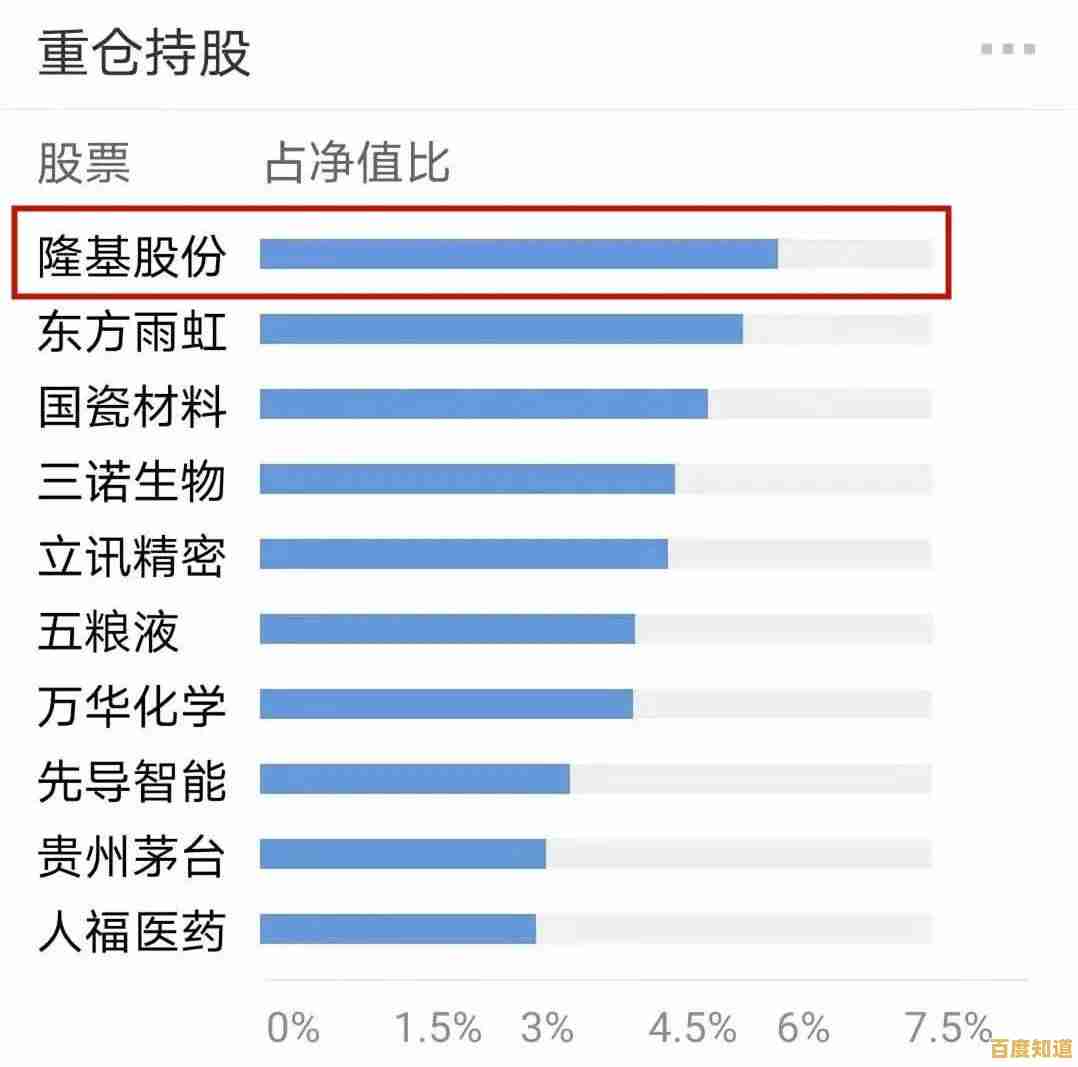Windows 11鼠标光标突然消失?快速解决方法一览
- 问答
- 2025-10-28 21:02:31
- 12
根据微软官方支持文档、How-To Geek网站和PCMag等来源的信息,当Windows 11鼠标光标突然消失时,可以尝试以下快速解决方法,按从易到难的顺序排列:
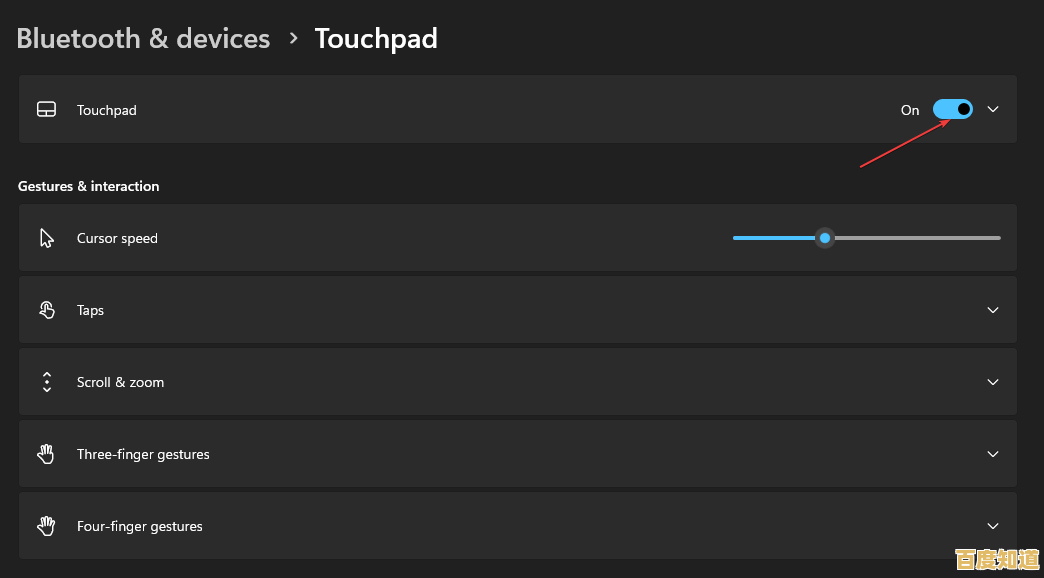
快速检查连接(针对有线鼠标) 如果是使用有线鼠标,首先拔下鼠标的USB接口,然后重新插入,可以尝试换一个不同的USB端口,特别是跳过集线器直接插入电脑主板上的端口。(来源:微软支持)
检查电池或无线连接(针对无线鼠标) 如果是无线鼠标,先检查电池是否电量不足并予以更换,检查鼠标的物理开关是否打开,重新配对鼠标与接收器,通常需要按下鼠标底部或接收器上的配对按钮。(来源:PCMag)
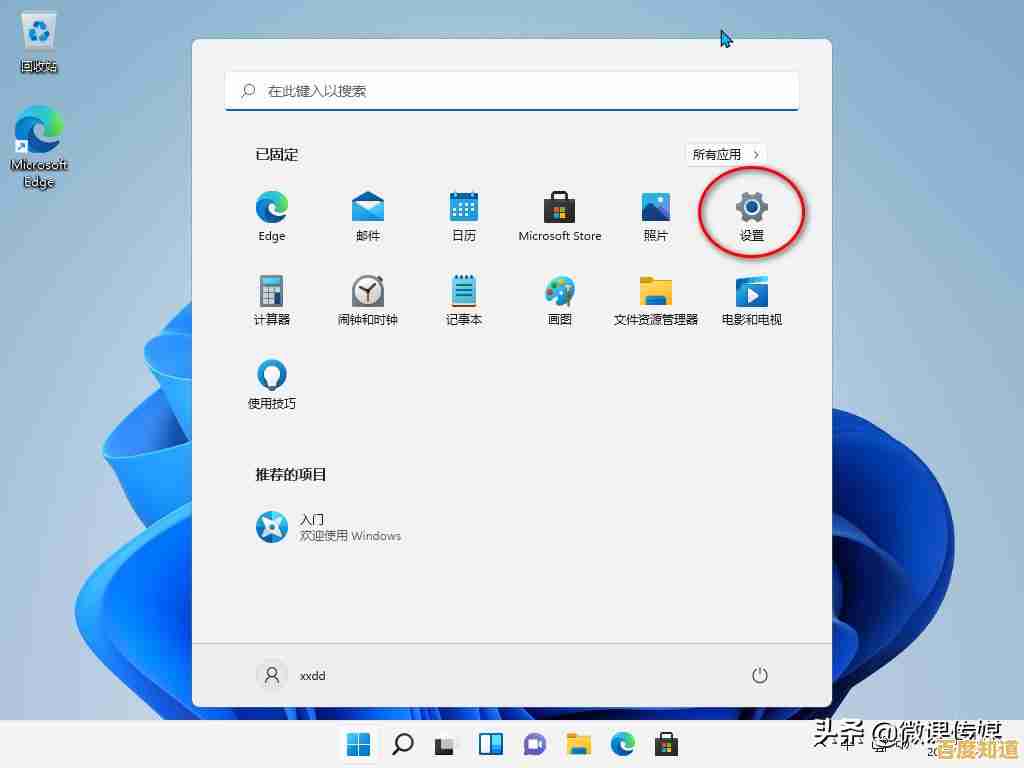
使用键盘快捷键唤出光标 有时候光标只是被隐藏了,可以尝试按下键盘上的 Windows键 + Ctrl + Shift + B 组合键,这个快捷键会重置显卡驱动程序,屏幕可能会黑屏一秒然后恢复,之后检查光标是否重新出现。(来源:How-To Geek)
通过键盘操作重启电脑 如果光标不显示但电脑仍有响应,你可以用键盘来重启,按 Alt + F4 键,如果弹出关机对话框,用方向键选择“重启”或“关机”,然后按回车,之后重新启动电脑,问题可能就解决了。(来源:微软支持)
进入安全模式排查 如果以上方法无效,问题可能由最近安装的软件或驱动程序引起,重启电脑,在Windows启动时多次按电源键强制中断启动,连续操作两到三次,会进入“自动修复”界面,然后选择“高级选项” -> “疑难解答” -> “启动设置” -> “重启”,重启后按数字键“4”或“F4”进入安全模式,在安全模式下,如果鼠标光标正常,说明是某个启动程序或驱动的问题,可以尝试卸载最近安装的软件或更新。(来源:微软支持)
更新或重新安装鼠标驱动程序 打开“设备管理器”(可以在任务栏搜索框用键盘输入“设备管理器”打开),用Tab键和方向键导航到“鼠标和其他指针设备”,展开后选中你的鼠标设备,按回车键打开属性,用Tab键切换到“驱动程序”选项卡,选择“更新驱动程序”或“卸载设备”,卸载后重启电脑,Windows会自动重新安装驱动。(来源:How-To Geek)
检查触摸板设置(笔记本电脑) 如果你用的是笔记本电脑,外接鼠标光标消失而触摸板可能还能用,请检查是否不小心按到了禁用触摸板的快捷键(通常是Fn + F1-F12中的一个键),也可以在设置中搜索“触摸板”,确保触摸板功能是开启的。(来源:微软支持)
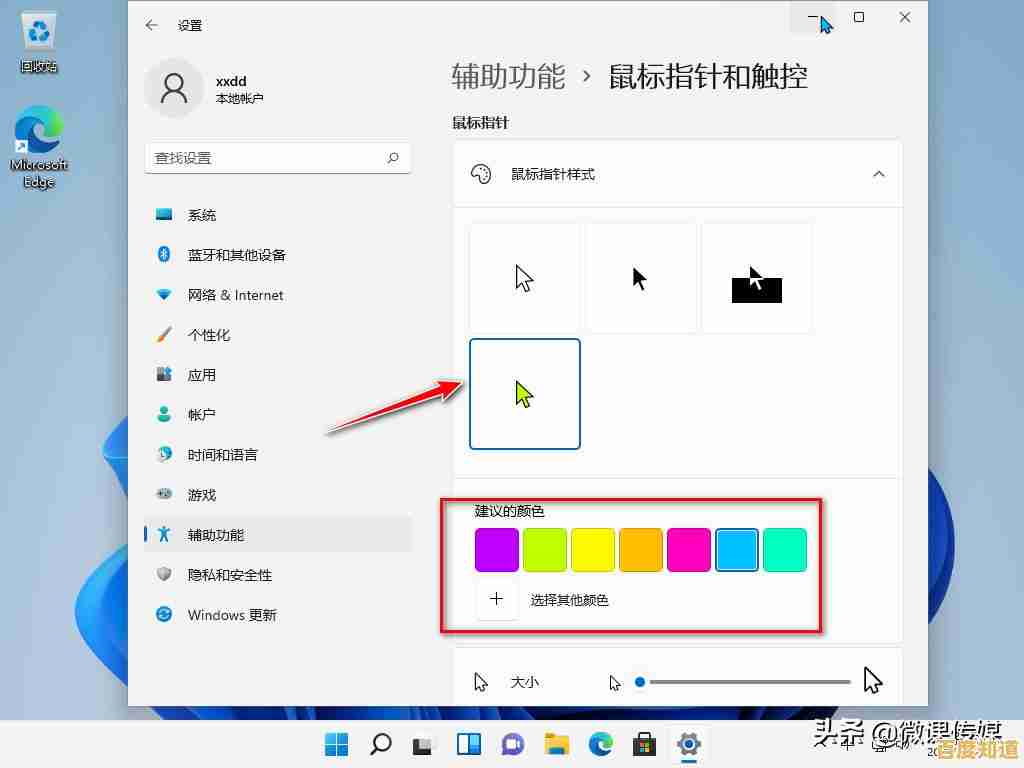
本文由丙英叡于2025-10-28发表在笙亿网络策划,如有疑问,请联系我们。
本文链接:http://xian.xlisi.cn/wenda/65511.html